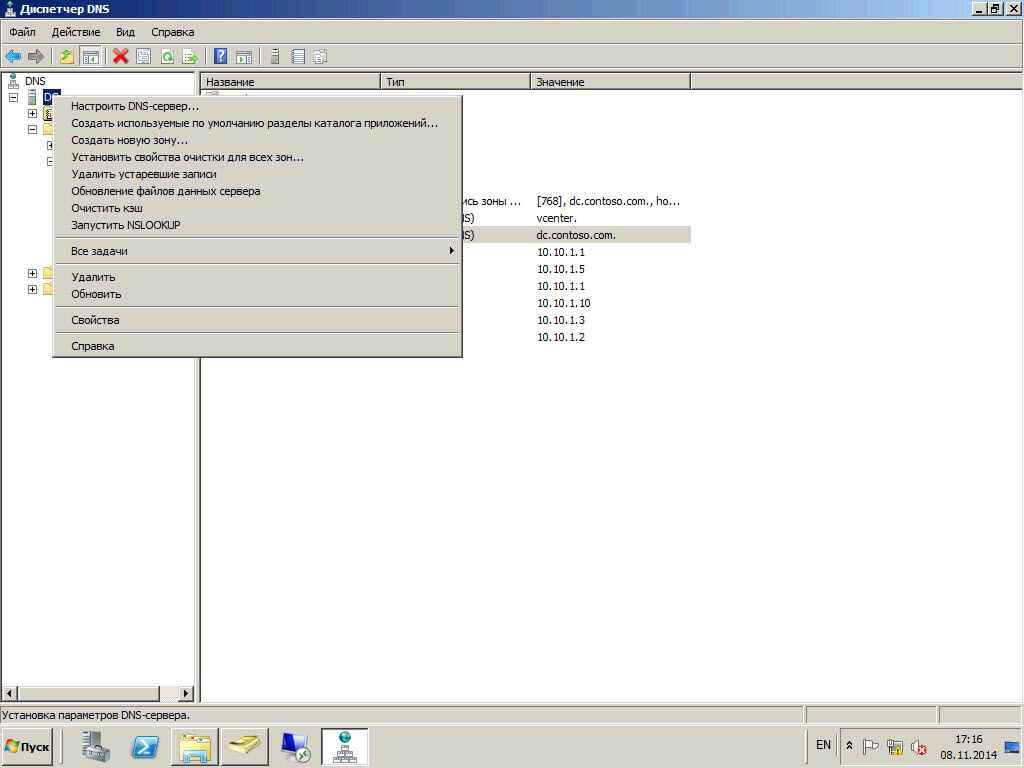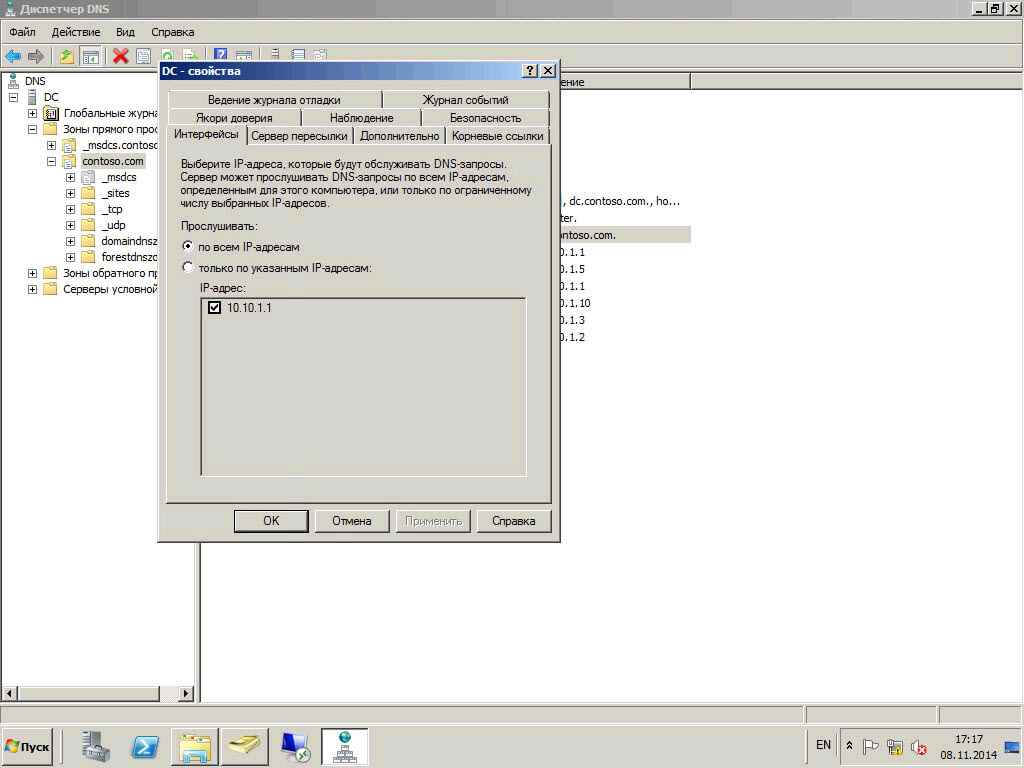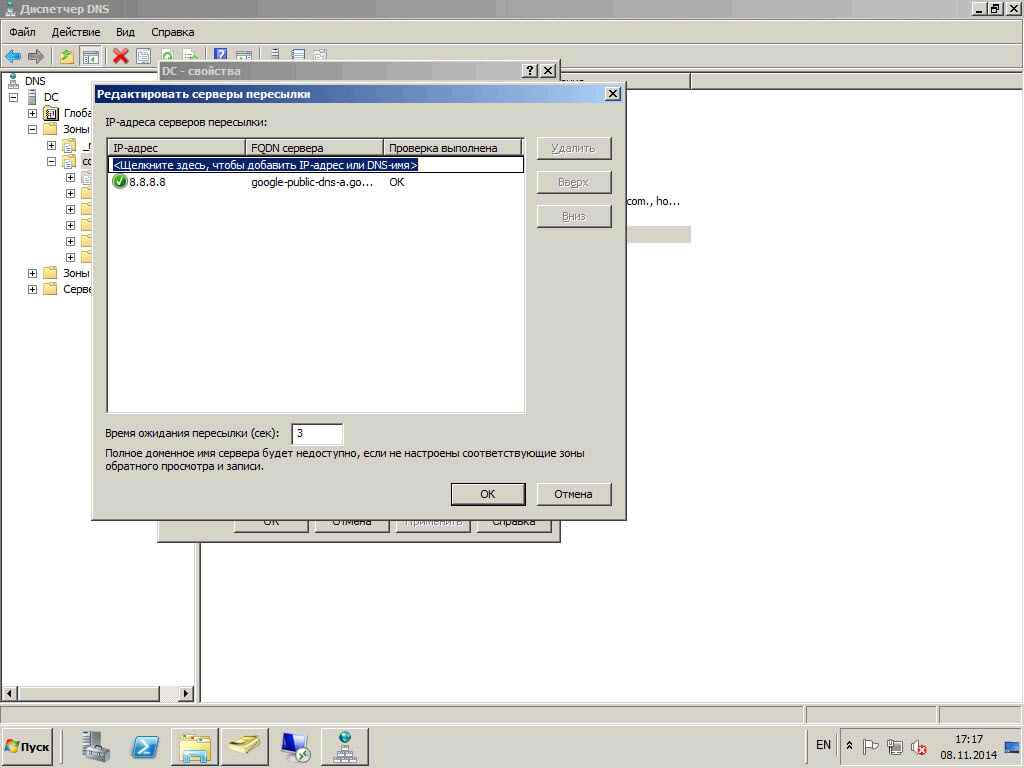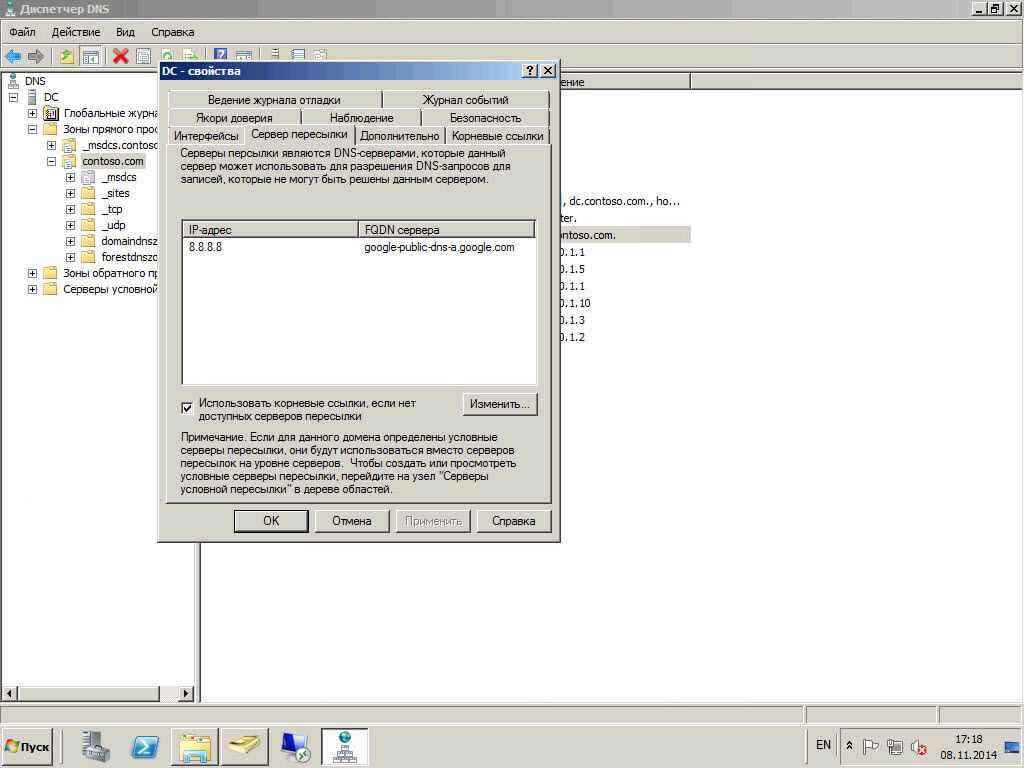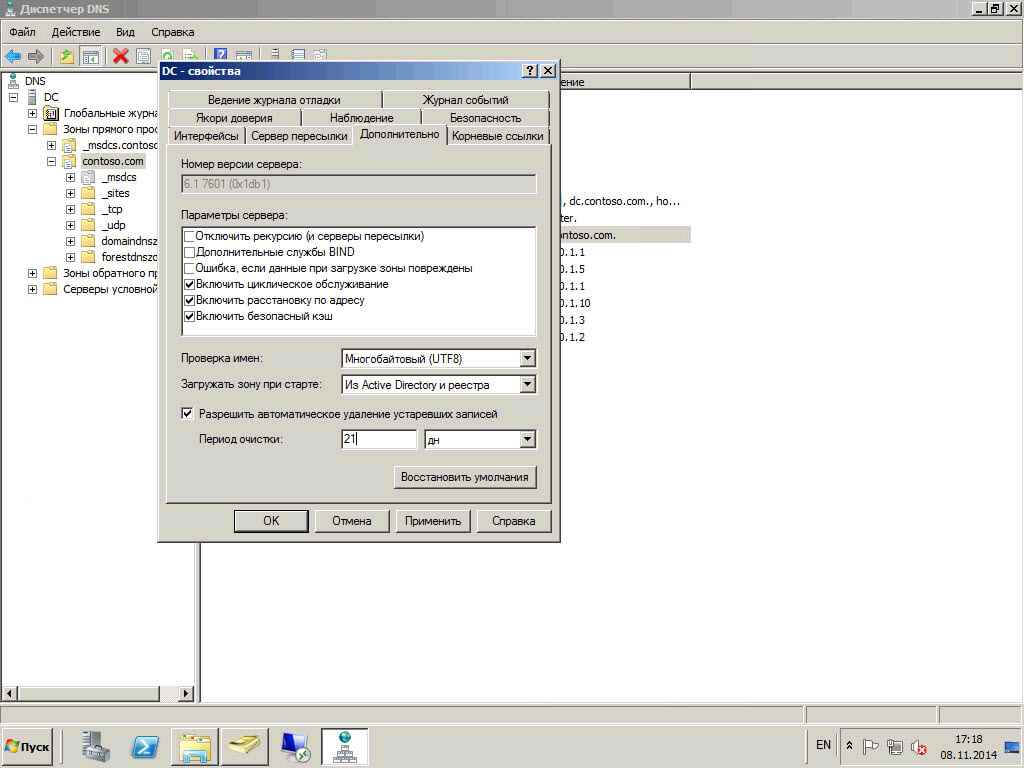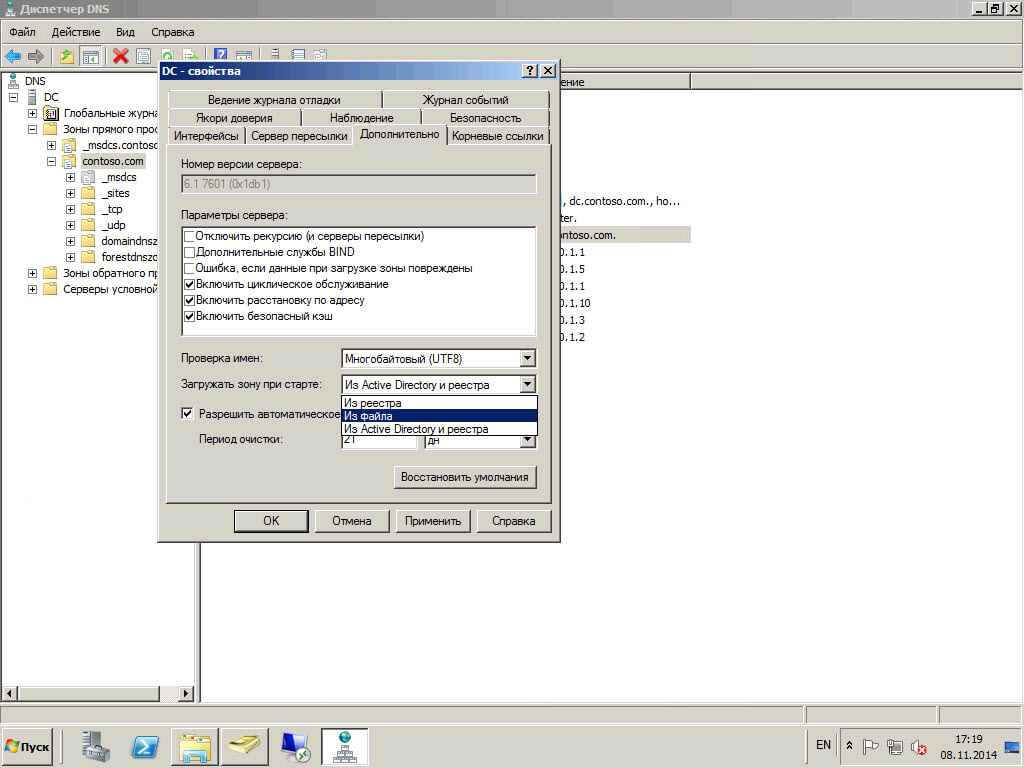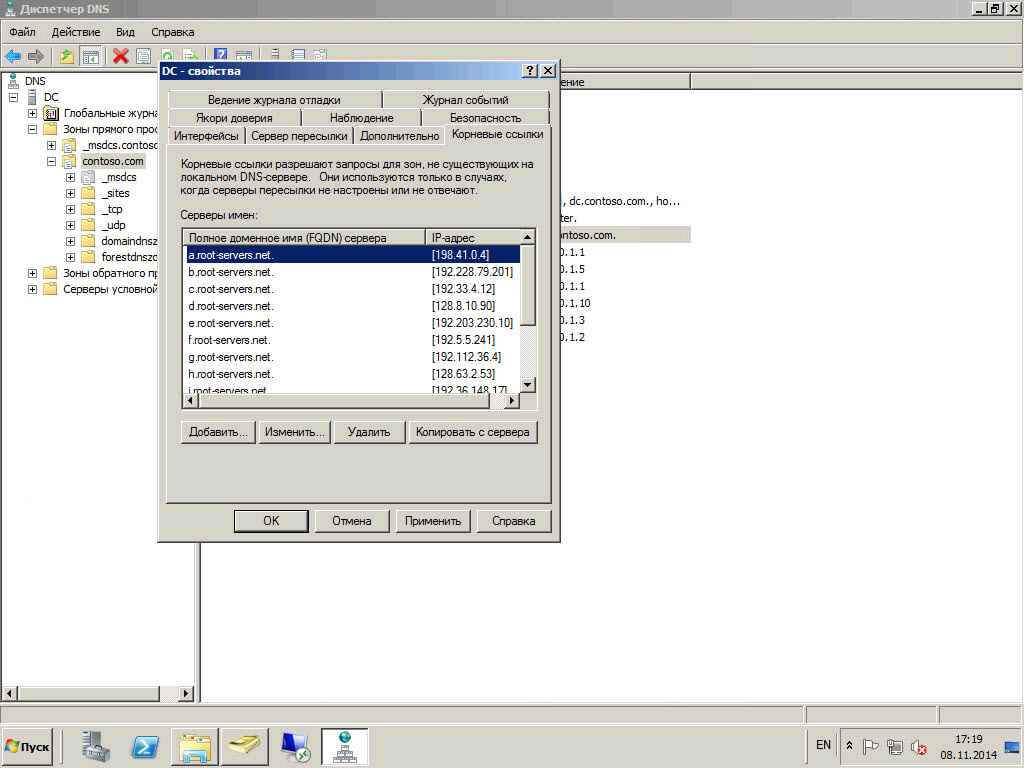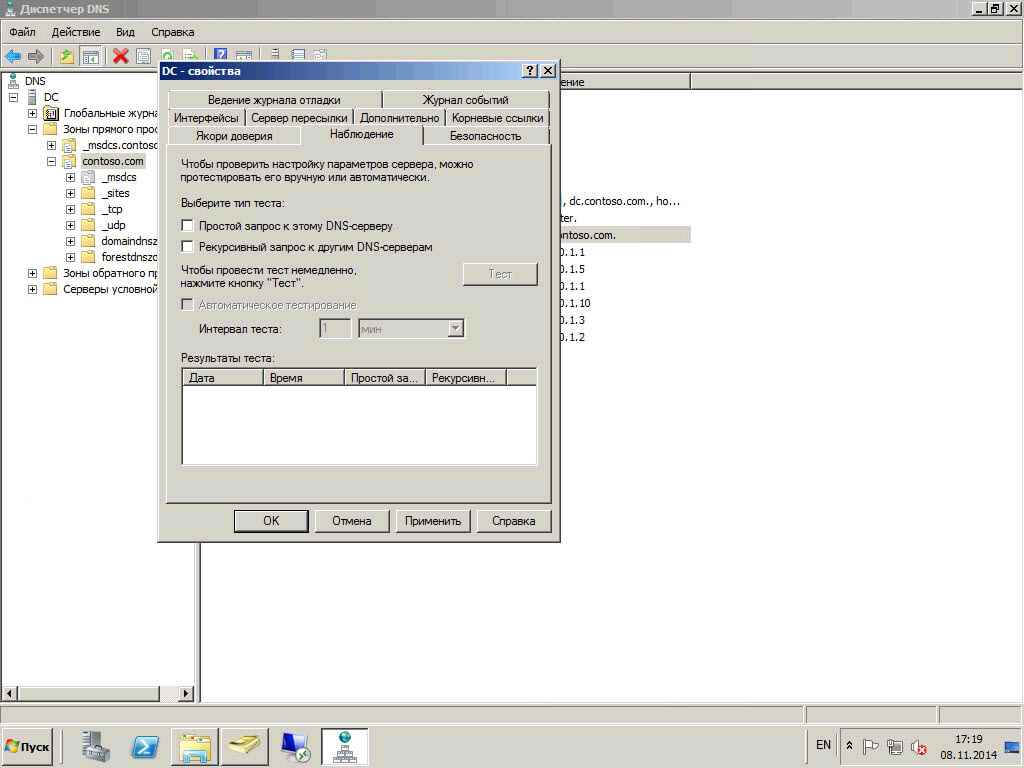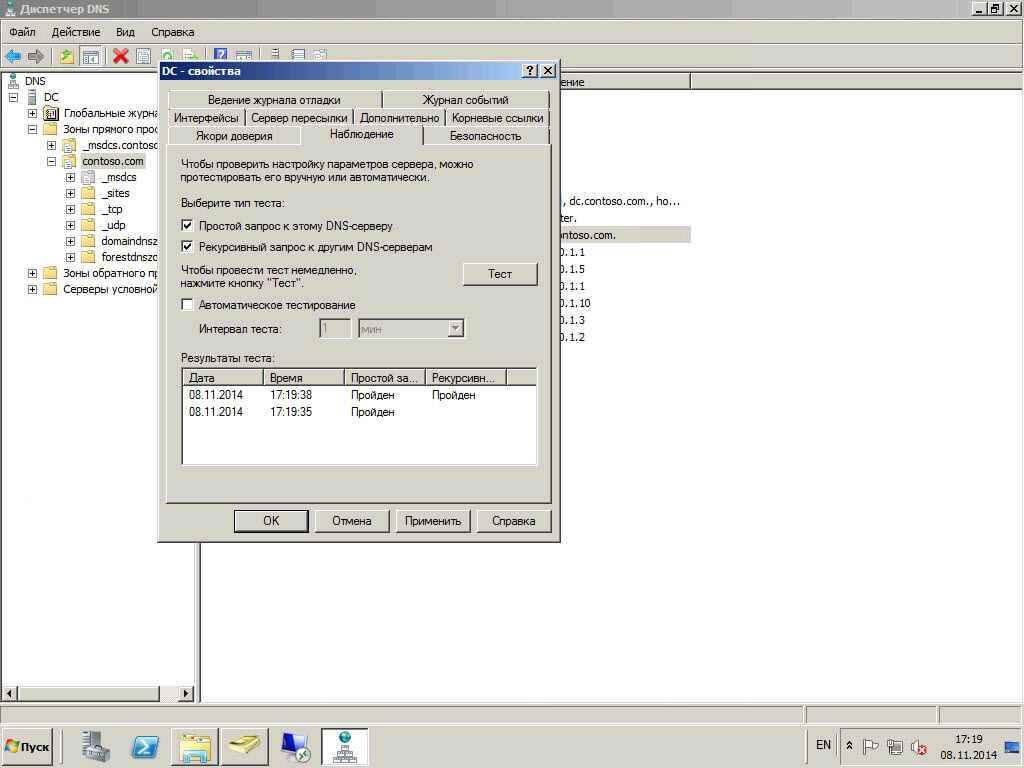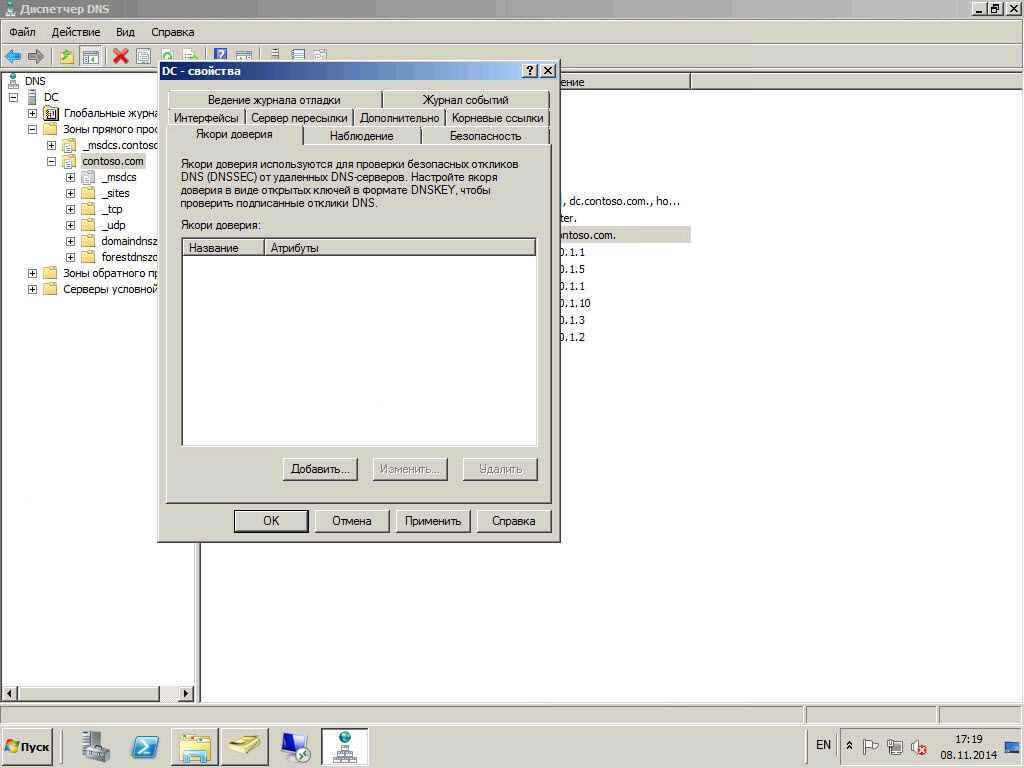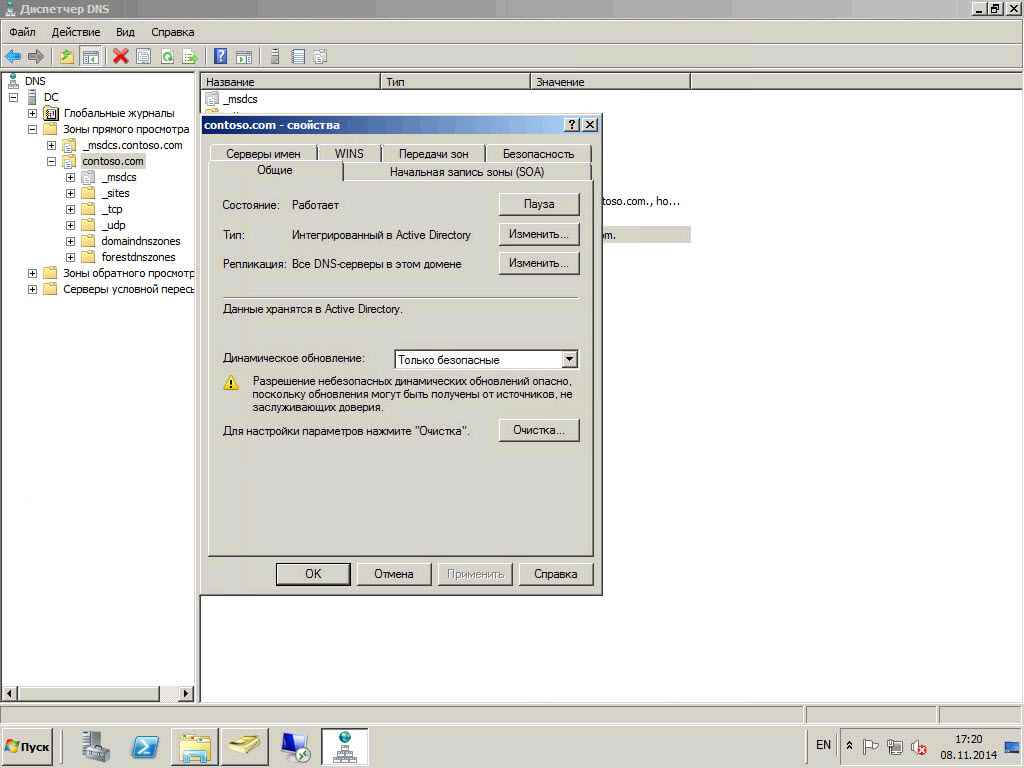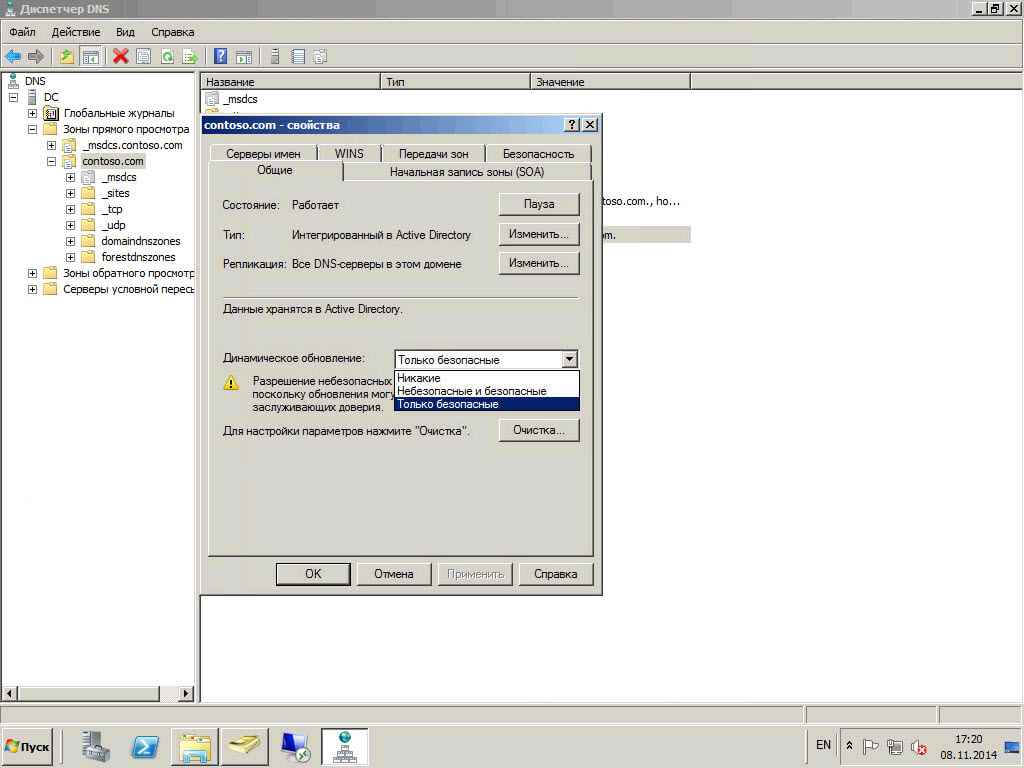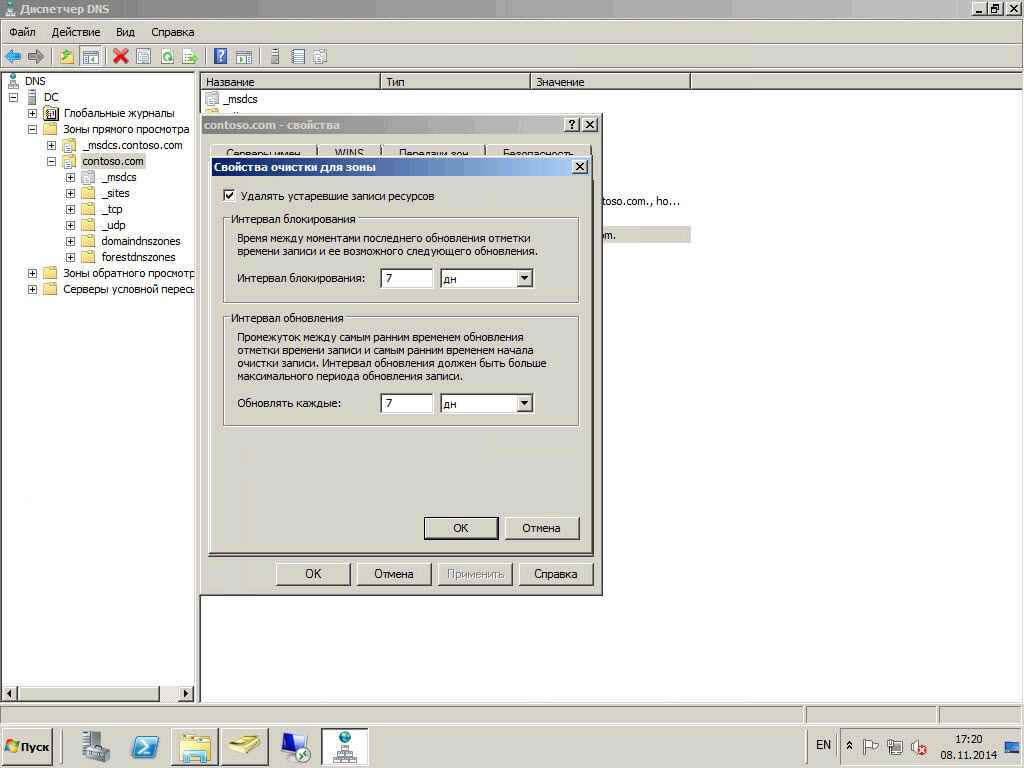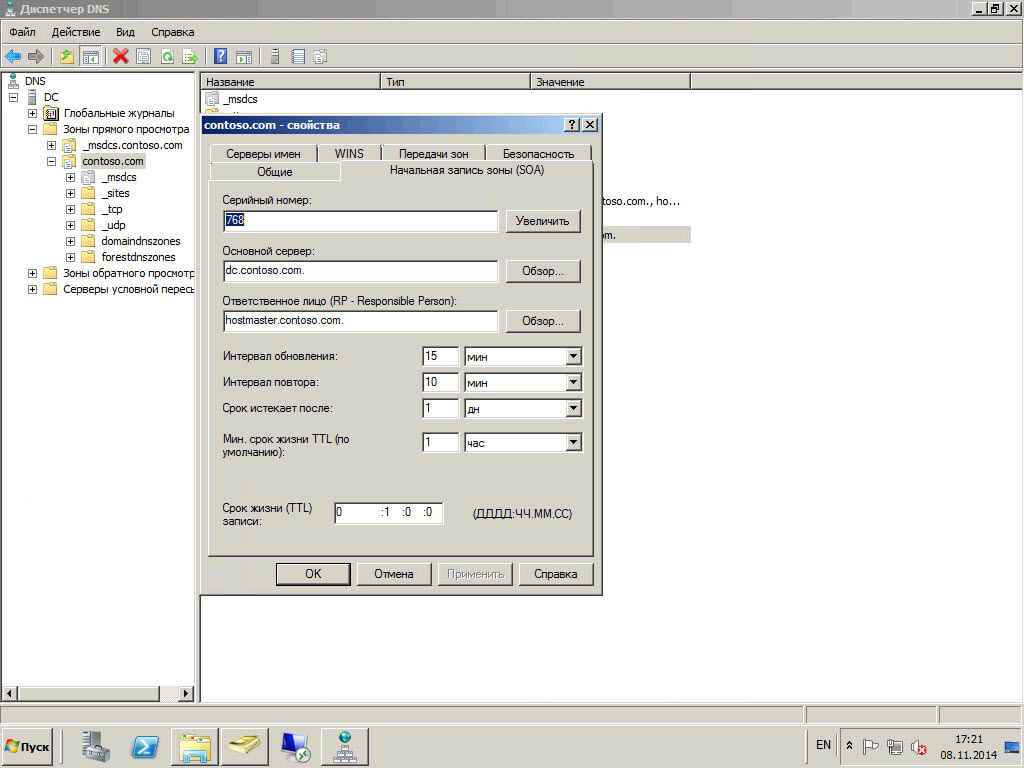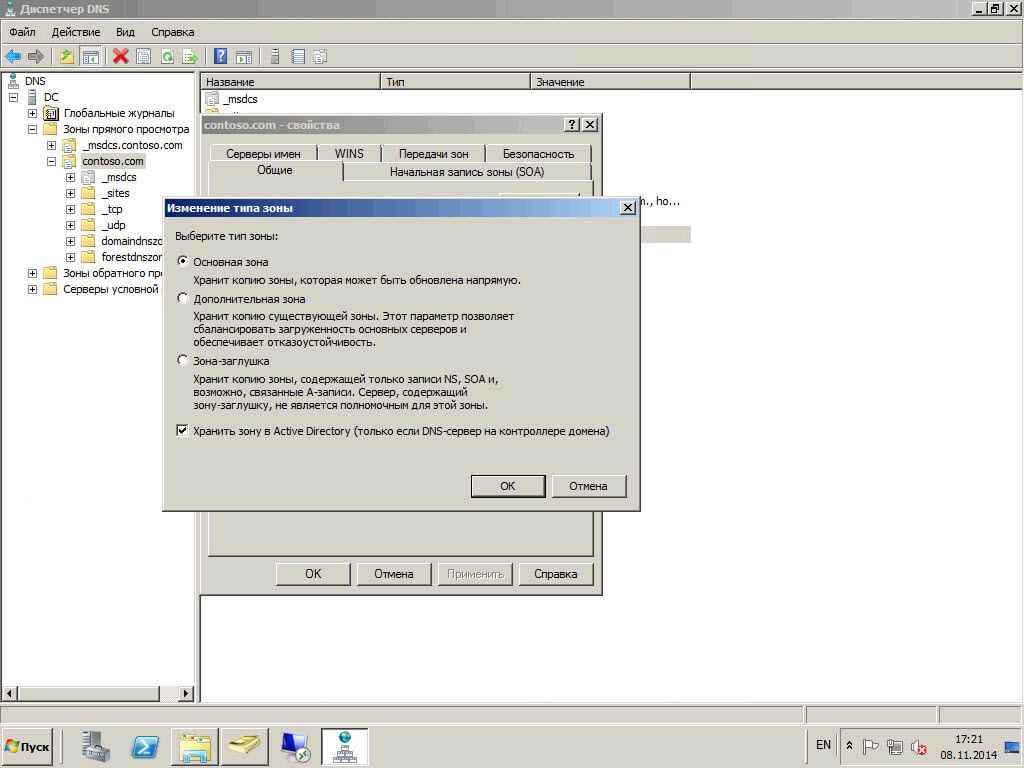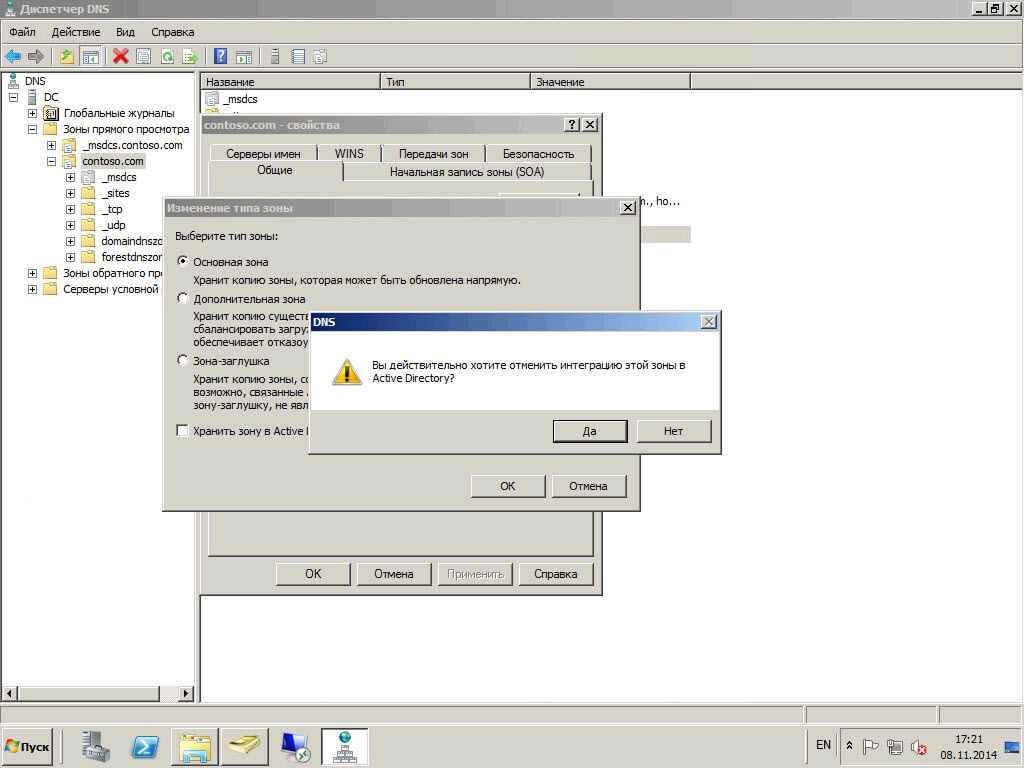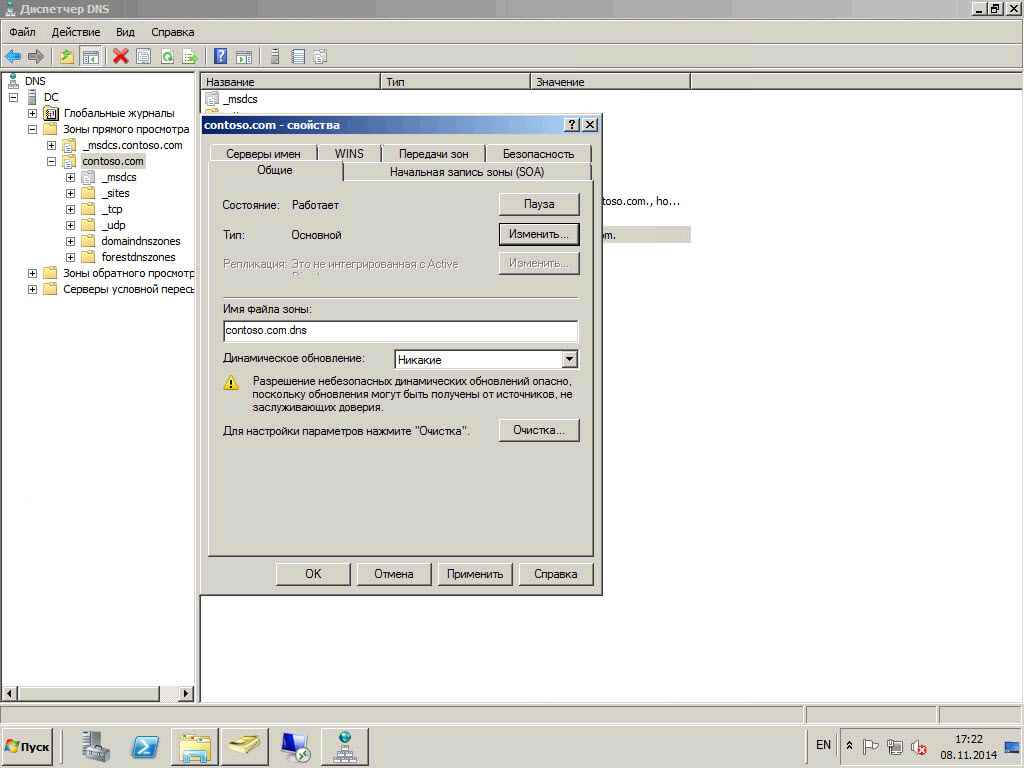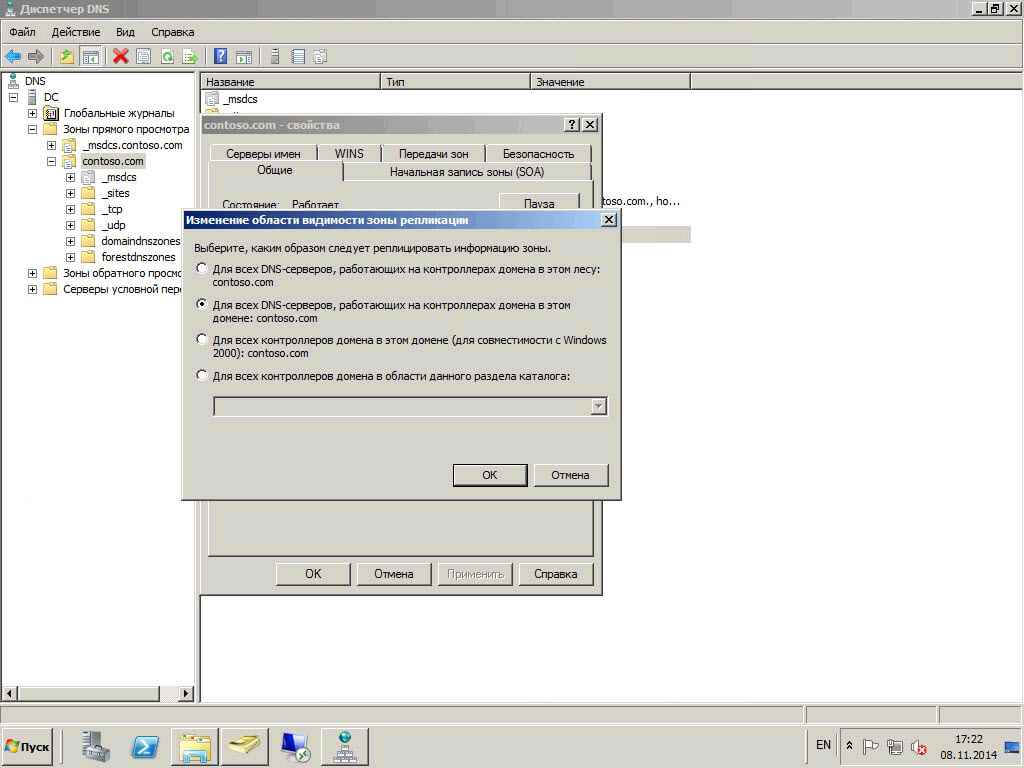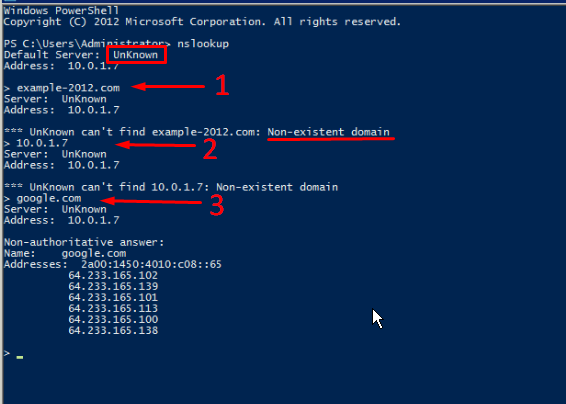настройка корневых ссылок dns windows server
Настройка корневых ссылок dns windows server
В предыдущей части мы разобрали что такое дополнительная зона и заглушка. Теперь пройдемся по основным настройкам DNS.
Идем на наш DNS сервер и выбираем DNS-правый клик. Видм что в контекстном меню, можно создать новую зону, Установить свойства очистки для всех зон, очень удобно, очистить кэш, запустить nslookup, а так же рестартануть.
Как настроить DNS сервер в windows server 2008R2-38
Идем в свойства данного сервера. Первая вкладка которая нас интересует это Интерфейсы. На ней перечислены интерфейсы которые должен слушать DNS сервер.
Как настроить DNS сервер в windows server 2008R2-39
Вкладка Сервер пересылки позволяет задать DNS которые разрешают все остальное кроме зон данного сервера, чаще всего это провайдерские dns или гугловские как у меня.
Как настроить DNS сервер в windows server 2008R2-40
Как настроить DNS сервер в windows server 2008R2-41
Позволяет включить автоматическое удаление старых записей
Как настроить DNS сервер в windows server 2008R2-42
а так же задать откуда будет грузиться зона при старте
Как настроить DNS сервер в windows server 2008R2-43
Вкладка корневые ссылки нужна для перечисления dns серверов держателей зон интернета их 13, если сервера пересылки не заданы то запрос идет через эти сервера.
Как настроить DNS сервер в windows server 2008R2-44
Вкладка наблюдение позволяет проверить правильность настройки DNS.
Как настроить DNS сервер в windows server 2008R2-45
Как настроить DNS сервер в windows server 2008R2-46
Якори доверия нужна для настройки DNSSEC цифровой подписи зоны
Как настроить DNS сервер в windows server 2008R2-47
Теперь рассмотрим свойства конкретной зоны правый клик-свойства по нужной вам зоне. Первая будет вкладка Общие.
Как настроить DNS сервер в windows server 2008R2-49
Можно задать обновление зоны, лучше оставить безопасное
Как настроить DNS сервер в windows server 2008R2-50
Кнопка Очистка включаем удаление старых записей для данной зоны, цифры заданные тут суммируются с цифрой заданной в свойствах DNS сервера.
Как настроить DNS сервер в windows server 2008R2-51
Начальная запись зоны (SOA)
Ну и про интервалы и так понятно все из названия.
Как настроить DNS сервер в windows server 2008R2-52
Вернемся на вкладку общие и выберем пункт Интегрированный в AD Изменить
Видим, что тут можно сменить тип зоны и при желании убрать галку хранить не в AD а в файле.
Как настроить DNS сервер в windows server 2008R2-53
Если убрать галку то зона пересохранится в файл
Как настроить DNS сервер в windows server 2008R2-54
Как настроить DNS сервер в windows server 2008R2-55
Пункт Репликация Изменить позволит выбрать уровень реплики зоны.
Как настроить DNS сервер в windows server 2008R2-56
Настройка репликации зон, интегрированных в Active Directory
Зоны, интегрированные в Active Directory, можно устанавливать только на контроллерах домена, где установлена роль DNS-сервер. Зоны, интегрированные в Active Directory, в отличие от стандартных зон обеспечивают многоуровневую репликацию данных, упрощенную конфигурацию, а также повышенную безопасность и эффективность. С помощью хранилища, интегрированного в Active Directory, DNS-клиенты могут отправлять обновления на любой DNS-сервер, интегрированный в Active Directory. Затем эти обновления копируются с помощью репликации на другие DNS-серверы, интегрированные в Active Directory.
Репликация и раздел каталога приложений
Данные DNS для отдельной зоны можно реплицировать среди контроллеров домена различными способами, в зависимости от раздела каталога приложения, где хранятся данные зоны DNS.
Раздел — это структура данных в Active Directory, которая определяет данные для репликации. По умолчанию контроллеры домена включают два раздела каталога приложений, зарезервированные для данных DNS: DomainDnsZones и ForestDnsZones. Репликация раздела DomainDnsZones выполняется на всех контроллерах домена, также являющихся DNS-серверами в отдельном домене, а репликация раздела ForestDnsZones выполняется на всех контроллерах домена, также служащих DNS-серверами в каждом домене леса Active Directory.
Каждый из этих разделов каталога приложений получает имя в соответствии с именем FQDN дочернего домена DNS. Эти разделы можно просмотреть в диспетчере DNS. Кроме того, каждая зона содержит имя DomainDnsZones, указывающее раздел, репликация которого выполняется лишь в локальных доменах.
Помимо этих двух разделов в каталоге приложений можно также создать настраиваемый или определяемый пользователем раздел и присвоить ему имя по своему усмотрению. Затем можно отконфигурировать зону для хранения данных в этой новой структуре. По умолчанию новый раздел каталога приложений существует только на сервере, где создается, однако в этом разделе можно перечислить и другие серверы, чтобы туда копировались данные репликации его содержимого.
Хранение данных DNS в разделе домена Данные зоны, интегрированной в Active Directory, хранятся в разделе домена вместе с остальными данными домена. В этой конфигурации репликация данных DNS выполняется не только на контроллерах домена, которые также являются DNS-серверами, но и па всех контроллерах локального домена. Однако при использовании этой опции генерируется дополнительный трафик репликации. Ее следует применять для репликации данных DNS на компьютерах Windows Server 2000.
Выбор области репликации зон
Раздел, в котором хранится зона, эффективно определяет область репликации для этой зоны, интегрированной в Active Directory. При использовании программы Dcpromo для назначения сервера контроллером нового домена в разделе DomainDnsZones автоматически создается новая зона, интегрированная в Active Direcrory. Однако при создании новой зоны с помощью мастера создания новой зоны на странице Область репликации зоны, интегрированной в Active Directory(Active Directory Zone Replication Scope), можно выбрать раздел для сохранения зоны.
На странице Область репликации зоны, интегрированной в Active Directory (ActiveDirectory Zone Replication Scope), представлены четыре опции.
Новая зона сохраняется в разделе ForestDnsZones. Каждый контроллер домена во всем лесу, где установлен DNS-сервер, получит копию этой зоны.
Новая зона сохраняется в разделе DomainDnsZones. Каждый контроллер локального домена, где установлен DNS-сервер, получит копию этой зоны.
■ Для всех контроллеров домена в этом домене (То All Domain Controllers In ThisDomain)
Зона сохраняется в разделе домена. Каждый контроллер локального домена получит копию этой зоны независимо от наличия па нем установленного DNS-сервера.
■ На все контроллеры домена, указанные в области данного раздела каталога(То All Domain Controllers Specified In The Scope Of This Directory Partition)
Зона сохраняется в созданном пользователем разделе каталога приложения, который указан в раскрывающемся списке. Чтобы контроллер домена попадал в область такого раздела каталога, нужно вручную указать этот контроллер домена в разделе.
Область репликации созданной зоны можно изменить в любое время. Для этого на вкладке Общие (General) щелкните кнопку Изменить (Change) напротив параметра репликации.
Откроется диалоговое окно Изменение области видимости зоны репликации (Change Zone Replication Scope), в котором представлены те же опции выбора области репликации, что и на странице мастера создания новой зоны.
При выборе области репликации нужно учесть, что увеличение этой области приводит к повышению объема сетевого трафика, связанного с репликацией. Например, если выбрать репликацию интегрированной в Active Directory зоны для всех DNS-серверов в лесу, объем сетевого трафика будет больше, чем при репликации данных зоны DNS лишь на все DNS-серверы в локальном домене. С другой стороны, репликация данных зоны на все DNS-серверы в лесу может ускорить разрешение имен и обеспечить отказоустойчивость.
ПРИМЕЧАНИЕ: Повторное создание зон DomalnDnsZones и ForestDnsZones
Удаленные или поврежденные разделы каталога приложений можно воссоздать в диспетчере DNS, щелкнув правой кнопкой мыши узел сервера и применив команду Создать используемые по умолчанию разделы каталога приложений (Create Default Application Directory Partitions).
В следующих статья мы поговорим про nslookup dnscmd и раздел Каталога.
Настройка DNS-сервера на Windows Server 2012 и старше
DNS (Domain Name System, Система Доменных имен) – система, позволяющая преобразовать доменное имя в IP-адрес сервера и наоборот.
DNS-сервер – это сетевая служба, которая обеспечивает и поддерживает работу DNS. Служба DNS-сервера не требовательна к ресурсам машины. Если не подразумевается настройка иных ролей и служб на целевой машине, то минимальной конфигурации будет вполне достаточно.
Настройка сетевого адаптера для DNS-сервера
Установка DNS-сервера предполагает наличие доменной зоны, поэтому необходимо создать частную сеть в личном кабинете и подключить к ней виртуальные машины.
После того, как машина будет присоединена к двум сетям, важно не перепутать, какое из подключений требует настройки. Первичный сетевой адаптер настроен автоматически с самого начала, через него открыт доступ к интернету, в то время как на дополнительно подключенных сетевых адаптерах доступа в интернет нет, пока не будет произведена ручная настройка:
Наведя курсор на значок сети в системном трее, можно вызвать всплывающую подсказку с краткими сведениями о сетях. Из примера выше видно, что присоединённая сеть это Network 3.
Далее предстоит проделать цепочку действий:
Здесь в качестве предпочитаемого DNS-сервера машина назначена сама себе, альтернативным назначен dns.google [8.8.8.8].
Установка роли DNS-сервера
Для установки дополнительных ролей на сервер используется Мастер Добавления Ролей и Компонентов, который можно найти в Диспетчере Сервера.
На верхней навигационной панели Диспетчера сервера справа откройте меню Управление, выберите опцию Добавить Роли и Компоненты:
Откроется окно Мастера, в котором рекомендуют убедиться что:
1. Учётная запись администратора защищена надёжным паролем.
2. Настроены сетевые параметры, такие как статические IP-адреса.
3. Установлены новейшие обновления безопасности из центра обновления Windows.
Убедившись, что все условия выполнены, нажимайте Далее;
Выберите Установку ролей и компонентов и нажмите Далее:
Выберите необходимый сервер из пула серверов и нажмите Далее:
Отметьте чек-боксом роль DNS-сервер и перейдите Далее:
Проверьте список компонентов для установки, подтвердите нажатием кнопки Добавить компоненты:
Оставьте список компонентов без изменений, нажмите Далее:
Прочитайте информацию и нажмите Далее:
В последний раз проверьте конфигурацию установки и подтвердите решение нажатием кнопки Установить:
Финальное окно Мастера сообщит, что установка прошла успешно, Мастер установки можно закрыть:
Создание зон прямого и обратного просмотра
Доменная зона — совокупность доменных имён в пределах конкретного домена.
Зоны прямого просмотра предназначены для сопоставления доменного имени с IP-адресом.
Зоны обратного просмотра работают в противоположную сторону и сопоставляют IP-адрес с доменным именем.
Создание зон и управление ими осуществляется при помощи Диспетчера DNS.
Перейти к нему можно в правой части верхней навигационной панели, выбрав меню Средства и в выпадающем списке пункт DNS:
Создание зоны прямого просмотра
Создание зоны обратного просмотра
Создание A-записи
Данный раздел инструкции в большей степени предназначен для проверки ранее проделанных шагов.
Ресурсная запись — единица хранения и передачи информации в DNS, заключает в себе сведения о соответствии какого-либо имени с определёнными служебными данными.
Запись A — запись, позволяющая по доменному имени узнать IP-адрес.
Запись PTR — запись, обратная A записи.
Если поле имени остается пустым, указанный адрес будет связан с именем доменной зоны.
Проверка
Из вывода команды видно, что по умолчанию используется DNS-сервер example-2012.com с адресом 10.0.1.6.
Чтобы окончательно убедиться, что прямая и обратная зоны работают как положено, можно отправить два запроса:
В примере получены подходящие ответы по обоим запросам.
В дополнение к имени домена и адресам появилась строчка «Non-authoritative answer», это значит, что наш DNS-сервер не обладает необходимой полнотой информации по запрашиваемой зоне, а информация выведенная ниже, хоть и получена от авторитетного сервера, но сама в таком случае не является авторитетной.
Для сравнения все те же запросы выполнены на сервере, где не были настроены прямая и обратная зоны:
Здесь машина сама себе назначена предпочитаемым DNS-сервером. Доменное имя DNS-сервера отображается как неопознанное, поскольку нигде нет ресурсных записей для IP-адреса (10.0.1.7). По этой же причине запрос 2 возвращает ошибку (Non-existent domain).
DNS в Windows Server 2008 R2
В данной статье предпринята попытка выйти за пределы структуры единственного леса/единственного домена AD, в которой конфигурация DNS сравнительно проста, и исследовать работу DNS в более сложной архитектуре AD. Одновременно рассматривается несколько новых концепций DNS, реализованных в Windows Server 2008 R2
Служба DNS, обеспечивающая преобразование доменных имен в IP-адреса, — не просто система распознавания имен для всего Интернета. Это критически важный компонент Active Directory (AD), необходимый для обнаружения сетевых ресурсов. Но несмотря на повсеместный переход с системы WINS на DNS в сетях Windows в последнее десятилетие, начинающим администраторам все так же трудно разобраться в сложной иерархической организации DNS.
Интеграция Active Directory и DNS
Чтобы понять, как DNS сочетается с AD, подготовим типовую структуру AD для средних и крупных компаний. Построим один лес с двумя доменами (рисунок 1). Первый домен часто именуется пустым корневым (empty root) или просто корневым доменом. Пустой корневой домен находится на верхнем уровне иерархии AD и, как видно из имени, не содержит никаких ресурсов. Благодаря доменам такого типа компании получают более гибкие и лучше разделенные роли безопасности, нежели в единственном лесе/единственном домене. Второй домен расположен ниже пустого корневого и потому является дочерним; он функционирует как основной домен компании, в котором расположены ресурсы (например, группы, учетные записи пользователей и компьютеров).
.jpg) |
| Рисунок 1. Один лес с двумя доменами |
Начнем с запуска утилиты Dcpromo на первом сервере, чтобы создать лес и пустой корневой домен. Зарегистрируйтесь на сервере Server 2008 R2 в качестве администратора. Убедитесь, что серверу назначено подходящее имя, такое как DC1, и задайте IP-адрес, маску подсети и шлюз по умолчанию на сетевом адаптере сервера. Настройки DNS для сетевого адаптера можно оставить пустыми и предоставить Windows ввести локальный адрес.
Запустите утилиту Dcpromo из меню Start и создайте новый лес и домен с именем ADcompany.com. Обратите внимание, что я использовал AD как приставку к имени компании, чтобы разделить внутренние и внешние пространства имен DNS. ADCOMPANY будет именем NETBIOS для домена. Хотя домен предназначен только для внутреннего использования, важно зарегистрировать домен ADcompany.com в Интернете, чтобы исключить случайное перенаправление клиентов на устройство вне зоны контроля компании. Также принято использовать иерархию пространства имен AD.company.com, где AD становится именем NETBIOS для домена. В этом случае, если имя company.com уже зарегистрировано компанией в Интернете, не требуется никаких дополнительных действий.
На экране Additional Domain Controller Options должен быть установлен флажок DNS server. Нажмите кнопку Next, и Dcpromo начнет проверять назначенные параметры. Система выдаст предупреждение о невозможности создать делегирование, так как не найдена полномочная родительская зона. Другими словами, Dcpromo не может найти полномочный сервер DNS (то есть сервер, содержащий основной или вторичный экземпляр данных зоны для домена. com), где можно создать зону делегирования для домена ADcompany.com.
В зоне DNS содержатся все записи ресурсов для одной части пространства имен, такой как ADCOMPANY или COM. Это внутренний корневой домен AD, поэтому запись делегирования в общедоступной зоне COM необязательна, и предупреждение можно игнорировать. Значение делегирования прояснится после создания дочернего домена.
Тестирование с использованием Dcdiag
После завершения работы Dcpromo перезагрузите сервер. Чтобы убедиться, что с новым сервером все в порядке, откройте командную строку и запустите утилиту Dcdiag. Если DNS и другие важные компоненты AD настроены верно, последовательность тестов будет выполнена успешно.
Перед запуском Dcdiag нужно очистить журналы событий System и DFS Replication, чтобы не получать сообщения о сбоях из-за сообщений об ошибках в ходе организации домена. Например, ошибки репликации DFS обычно регистрируются при первом запуске Dcdiag на новом контроллере домена (DC). Однако их появление не обязательно свидетельствует о неполадках DNS, которые часто оказываются причиной отказов репликации. После очистки журналов событий запустите команду
Тест должен завершиться успешно.
Пока не задан источник времени, будут наблюдаться ошибки службы W32tm (служба Windows Time) в ходе проверок Dcdiag для контроллера корневого домена. Сведения о настройке службы Windows Time приведены в статье Microsoft «How to configure an authoritative time server in Windows Server» по адресу support.microsoft.com/kb/816042.
Корневые ссылки
Если AD DNS функционирует, а DC подключен к Интернету, установленный сервер DNS должен преобразовывать имена доменов Интернета, хотя серверы пересылки не настроены и не указан IP-адрес сервера DNS провайдера Интернета в настройках сетевого адаптера DC. Сервер DNS содержит корневые ссылки, указывающие на серверы DNS верхнего уровня в Интернете. Таким образом можно обслуживать запросы относительно имен, которых он не имеет в своем кэше.
Чтобы увидеть корневые ссылки, загруженные из файла cache.dns, откройте оснастку DNS из раздела Administrative Tools в меню Start. В консоли DNS щелкните правой кнопкой мыши на сервере DNS в левой области и выберите пункт Properties. В диалоговом окне свойств сервера перейдите на вкладку Root Hints (экран 1).
.jpg) |
| Экран 1. Просмотр корневых ссылок |
Иногда возникают ситуации (например, если требуется использовать службу OpenDNS для фильтрации веб-контента), в которых вместо корневых ссылок для преобразования имен Интернета применяется сервер пересылки. Проектируя инфраструктуру DNS, помните, что, если на сервере DNS заданы серверы пересылки, они используются для преобразования имен прежде корневых ссылок.
Итеративные и рекурсивные запросы
Запросы, сделанные сервером DNS для преобразования имен с использованием корневых ссылок, — итеративные, то есть принимается лучший ответ (который может быть ссылкой на сервер имен, расположенный на более низких ступенях иерархии и способный определенно разрешить запрос). Иное дело DNS-клиент Windows, который направляет рекурсивные запросы серверу DNS, требуя определенного ответа или ошибки с сообщением, что данный ресурс не существует. Рекурсивные запросы обычно направляются клиентами DNS или серверами пересылки.
Настройка конфигурации дочернего домена
После успешной проверки преобразования внутренних и интернет-имен в корневом домене, можно добавить дочерний домен с именем HR (HR.ADcompany.com), в котором будут находиться все ресурсы. Зарегистрируйтесь на втором компьютере Server 2008 R2 в качестве локального администратора и убедитесь, что ему назначено подходящее имя, например DC2. Назначьте IP-адрес и маску подсети, затем задайте основной сервер DNS для сетевого адаптера сервера, указав IP-адрес контроллера домена в корневом домене. После запуска Dcpromo должны быть обнаружены корневой домен DNS и контроллер домена, поэтому необходимо настроить сервер DNS, способный ответить на эти запросы.
Прежде чем начать, выполните команду
чтобы убедиться в правильности настроек, необходимых для назначения сервера контроллером домена, указанного с использованием ключа /dnsdomain.
Запустите Dcpromo из меню Start, на этот раз чтобы создать новый домен в существующем лесу. На экране Network Credentials введите лес домена (ADcompany.com) и учетную запись, имеющую членство в группе Enterprise Administrators в корневом домене (экран 2). В диалоговом окне Name the New Domain введите полное имя FQDN корневого домена (ADcompany.com) и однокомпонентное имя для нового дочернего домена (HR), как показано на экране 3. В диалоговом окне Additional Domain Controller Options выберите DNS server. На остальных этапах принимайте параметры по умолчанию.
.jpg) |
| Экран 2. Создание нового домена в существующем лесу |
.jpg) |
| Экран 3. Назначение имени новому домену |
В ответ на приглашение перезагрузите сервер и запустите Dcdiag на контроллере домена HR, чтобы убедиться в правильности функционирования всех компонентов. При запуске Dcdiag соблюдайте рекомендации, приведенные выше.
Откройте командную строку и выполните
Обратите внимание, что основной сервер DNS сетевого адаптера сервера настроен на локальный адрес сервера, а IP-адрес сервера DNS корневого домена смещен для использования в качестве дополнительного сервера DNS.
Делегирование и пересылка
Продолжая работать из командной строки, проверьте, можно ли установить связь с контроллером домена в корневом домене, используя однокомпонентное имя контроллера домена (DC1) или полное имя (DC1.ADcompany.com). При наличии подключения к Интернету должна существовать связь с именем домена в Интернете из дочернего DC домена. С контроллера корневого домена проверьте связь с DC в дочернем домене. Сервер DNS в дочернем домене направляет запросы к ресурсам ADcompany.com на сервер пересылки, автоматически настраиваемый в ходе выполнения Dcpromo. Увидеть конфигурацию можно, открыв консоль сервера DNS на контроллере дочернего домена из раздела Administrative Tools меню Start. В консоли DNS щелкните правой кнопкой мыши сервер в левой панели и выберите пункт Properties. В диалоговом окне свойств перейдите на вкладку Forwarders; видно, что сервер настроен на пересылку всех запросов, которые не удается обработать, на сервер DNS корневого домена. Пересылаются как внутренние, так и интернет-запросы; в этом отличие от сервера условной пересылки, настроенного на пересылку запросов, которые не удается обработать локально, только для определенного пространства имен.
В противоположность этому, на сервере DNS корневого домена находится запись делегирования (иногда именуемая зоной делегирования) для домена HR. Запись также настраивается как часть процесса Dcpromo для контроллера дочернего домена и позволяет контроллеру корневого домена обнаружить ресурсы в дочернем домене. Откройте консоль DNS на контроллере корневого домена; в левой панели разверните узлы DNS Server, Forward Lookup Zones, ADCompany.com. Щелкните зону делегирования HR в нижней части дерева. В правой панели находится запись типа A узла для сервера DNS дочернего домена. Делегирование и пересылка — стандартные механизмы Windows Server для преобразования в верхних и нижних областях непрерывного пространства имен DNS, как показано на рисунке 2.
.jpg) |
| Рисунок 2. Делегирование и пересылка |
Регрессирование DNS
Регрессирование DNS — функция DNS-клиента Windows. Это не новшество Server 2008 R2 или Windows 7, однако таким образом удается повысить уровень безопасности. С контроллера дочернего домена можно проверить связь с ресурсами в корневом домене, не указывая имя FQDN (то есть связаться с DC1, не вводя DC1.ADcompany.com). То же относится к DC корневого домена; можно успешно проверить связь с DC2 без имени FQDN.
По умолчанию в ходе регрессирования предпринимается попытка преобразовать однокомпонентное имя, добавляя домены из основного суффикса DNS (PDS) клиента. Поэтому компьютер, принадлежащий домену AD.contoso.com, в первую очередь попытается разрешить имя компьютера как DC1.AD.contoso.com, а затем DC1.contoso.com. Попытки разрешить DC1.com не будет, так как уровень регрессирования по умолчанию — 2 (стандартное значение в Windows до появления Server 2008 R2 и Windows 7). В некоторых ситуациях уровень по умолчанию 2 порождает опасения в отношении безопасности, если клиенты DNS пытаются преобразовать полные имена (FQDN) за пределами контроля компании. Например, рассмотрим следующий набор запросов при уровне регрессирования, равном 2: DC1.HR.company.co.us, DC1.company.co.us, DC1.co.us. Последний запрос, DC1.co.us, находится вне области контроля компании, и клиент может случайно установить связь с вредоносным компьютером в Интернете.
В Server 2008 R2 и Windows 7 действие по умолчанию — установить уровень регрессирования равным количеству меток в корневом домене леса (FRD), если PDS завершается корневым доменом леса. В данном случае PDS — HR.ADcompany.com, а корневой домен леса — ADcompany.com, поэтому по умолчанию в Server 2008 R2 и Windows 7 регрессирование включено, а уровень для клиентов DNS установлен равным 2. Компания Microsoft выпустила обновление, чтобы изменить подход к регрессированию DNS в Windows Vista, Windows XP и Windows 2000. Дополнительные сведения об обновлении можно найти в статье Microsoft «Postinstallation behavior on client computers after you install the DNS update» по адресу support.microsoft.com/kb/957579.
Порядок просмотра суффиксов DNS
Если добавить в лес третий домен, finance.ADcompany.com, регрессирование DNS может оказаться недостаточным для преобразования однокомпонентных имен ресурсов в HR.ADcompany.com от клиентов в домене FINANCE. Преобразование однокомпонентного имени совершается из домена FINANCE, если попытаться обратиться к ресурсам в домене HR, когда все устройства находятся в одной физической подсети. Это объясняется тем, что Windows выполняет широковещательную передачу для IP-адреса, если не удается успешно преобразовать имя из локального кэша компьютера или настроенного сервера DNS.
Если использовать Nslookup для тестирования разрешения DNS, выясняется, что без просмотра суффиксов DNS необходимо ввести полное имя ресурса, расположенного в домене HR, поскольку Nslookup, как инструмент для тестирования преобразования имен DNS, использует исключительно DNS. Чтобы протестировать DNS с помощью Nslookup, откройте командную строку из меню Start и введите nslookup.
В ответ на приглашение введите полное или однокомпонентное имя, которое нужно преобразовать, и нажмите клавишу Enter. Nslookup выдаст IP-адрес или сообщит о неудачном завершении поиска.
Если разрешение однокомпонентных имен во всех доменах AD имеет большое значение, то можно настроить порядок просмотра суффиксов DNS на всех устройствах, составив список всех основных суффиксов DNS, которые нужно разрешать (например, finance.ADcompany.com, HR.ADcompany.com и ADcompany.com). Если суффикс DNS настроен для клиента DNS, регрессирование DNS автоматически отключается. Порядок просмотра можно настроить вручную (выберите Change adapter settings в центре управления сетями и общим доступом Windows 7) для каждого сетевого адаптера на вкладке DNS в диалоговом окне Advanced TCP/IP Settings для свойств IPv6 и IPv4. Иначе порядок просмотра можно настроить с использованием списка с разделительными запятыми из параметра DNS Suffix Search List в разделе Computer Configuration, Policies, Administrative Templates, Network, DNS Client in Group Policy (для Windows Server 2003, XP и более поздних версий).
Аналогично, если сформировать новую зону DNS, secure.HR.ADcompany.com, на сервере DNS HR с целью создания отдельной зоны для важных ресурсов сервера, защищенных с использованием расширений безопасности DNS (DNSSEC), то необходимо установить порядок просмотра суффикса DNS, чтобы клиенты DNS могли обнаружить ресурсы в новой зоне по однокомпонентному имени. В этом случае требуется новая зона DNS, так как DNSSEC не поддерживает динамические обновления — возможность клиентов хранить записи для автоматического обновления сервера, что является обычным и желательным режимом зон DNS, в которых хранятся записи узлов для клиентских компьютеров.
Как правило, IP-адреса компьютеров серверов не изменяются, поэтому защищенными зонами можно управлять вручную.
Условная пересылка
Кроссдоменные запросы для двух дочерних доменов, finance.ADcompany.com и HR.ADcompany.com, можно разрешать более эффективно, не отправляя рекурсивные запросы в сервер DNS в корневом домене леса, если настроить условную пересылку на серверах DNS в обоих дочерних доменах. Условная пересылка имеет приоритет перед пересылкой на уровне сервера. Ее эффективность выше благодаря возможности передавать запросы к определенным доменным суффиксам на заранее определенный сервер DNS, как показано на рисунке 3.
.jpg) |
| Рисунок 3. Условная пересылка |
Сервер DNS в HR.ADcompany.com будет содержать сервер пересылки, который отправляет все запросы для finance.ADcompany.com на основной сервер DNS для домена FINANCE и наоборот. Для настройки условной пересылки откройте консоль DNS на контроллере домена в домене HR из раздела Administrative Tools меню Start. В левой панели консоли DNS разверните DNS server, щелкните правой кнопкой мыши Conditional Forwarders и выберите из меню пункт New Conditional Forwarder. В диалоговом окне New Conditional Forwarder введите finance.adcompany.com в поле DNS Domain. В поле IP addresses of the master servers введите IP-адрес или имя сервера DNS в домене FINANCE и нажмите клавишу Enter. Нажмите кнопку OK, затем повторите процесс на сервере DNS в домене FINANCE, но укажите HR.ADcompany.com в поле DNS Domain и IP-адрес сервера DNS в домене HR.
В одной статье невозможно всесторонне рассмотреть проблему. Например, существуют два типа зон, дополнительные и зоны-заглушки, с помощью которых можно повысить производительность, а также новая функция Server 2008 R2, такая как DNSSEC. Но понимание основ совместной работы DNS и AD в интегрированном решении поможет более успешно развертывать AD и выполнять диагностику. Главное, в ходе тестирования новой или существующей инфраструктуры AD убедитесь, что каждый домен может обращаться к ресурсам во всех доверенных доменах. Кроме того, организуйте делегирование и условную пересылку для разрешения между пространствами имен. Соблюдение этих основных правил поможет более эффективно использовать DNS в сложной среде AD.
Рассел Смит (rms@russell-smith.net) — независимый ИТ-консультант, специализируется на управлении системами
Поделитесь материалом с коллегами и друзьями